一键GHOST光盘版安装刻录使用图解
GHOST网刻(克)详细图文教程
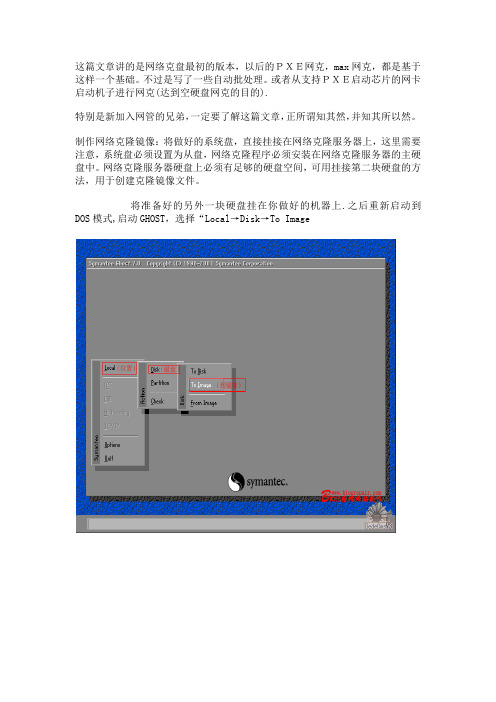
这篇文章讲的是网络克盘最初的版本,以后的PXE网克,max网克,都是基于这样一个基础。
不过是写了一些自动批处理。
或者从支持PXE启动芯片的网卡启动机子进行网克(达到空硬盘网克的目的).特别是新加入网管的兄弟,一定要了解这篇文章,正所谓知其然,并知其所以然。
制作网络克隆镜像:将做好的系统盘,直接挂接在网络克隆服务器上,这里需要注意,系统盘必须设置为从盘,网络克隆程序必须安装在网络克隆服务器的主硬盘中。
网络克隆服务器硬盘上必须有足够的硬盘空间,可用挂接第二块硬盘的方法,用于创建克隆镜像文件。
将准备好的另外一块硬盘挂在你做好的机器上.之后重新启动到DOS模式,启动GHOST,选择“Local→Disk→To Image选择需要做镜像的系统盘,按回车键选择已经准备好的拥有足够空间的分区(这里我们选择的是第二块物理硬盘)此时系统提示需要给镜像文件起一个名子,这里我们起为BAK。
按回车键,系统会提示选择的压缩方式.选NO是不压缩.FAST是快速压缩.HIGH是高压缩率.其实你里你需要随意选择。
选择HIGH虽然会节省空间,但可能会浪费时间。
选择后按YES进行备份操作。
因为FAT32格式分区最大只能识别2G的文件.所以每到达2G时候,会提示你会重新建立文件.镜像文件备份完成后,我们该建立GHOST服务器了.启动WINDOWS打开GHOSTSRV . EXE文件.其文件可以在GHOST企业版里找到.(其实BIOS维修网站论坛中已经提供下载了)给服务器起一个名字.我起的名字是shenzi选择克隆客户端,然后选择我们刚才备份到另外一个硬盘的镜像文件,点击接受客户的按扭。
系统此时将自动寻找客户端。
现在我们要做的工作是设置客户端了。
在GHOST文件所在的目录里,我们需要创建一个WATTCP . CFG的文件.此文件是指定IP以及网关的.如果没有此文件GHOST会自动扫描DHCP服务器.不推荐使用DHCP服务器.所以我们用DOS的命令,EDIT建立一个WATTCP . CFG 的文件吧.在GHOST所在的目录里输入 edit空格wattcp .cfg在EDIT中,我们建立以下内容IP=你这台机器所指定的IP.为了避免重复,尽量使用机器号.NETMASK=子网掩玛,根据IP规则设置.GATEWAY=网关.就是建立了GHOST服务器的IP地址.建立完成后,将文件保存后,退出EDIT。
[说明]Ghost刻录硬盘图解教程
![[说明]Ghost刻录硬盘图解教程](https://img.taocdn.com/s3/m/a7e07c98cd22bcd126fff705cc17552707225e70.png)
Ghost刻盘图解教程针对用户:一次性购买了多台机器,但是网络或者网卡不支持网络克隆的朋友们。
我们用:A代表没有系统的机器B代表有系统的机器(母机)前提1:我们在B机器上做好系统,把需要的软件、驱动、系统备份、确认都装好,而且还要确保能够正常使用的话,那我们就可以进行对拷了。
前提2:A硬盘容量≥B硬盘容量、机器型号要保证一样)因为在硬盘对拷的过程中,是把B机器上所有的数据原封不动的拷贝到A机上。
前提3:要把A机器上的硬盘取下,挂到B机器上,组成双硬盘,并注意接口(IDE的还要注意跳线)下面我们就讲一下硬盘对拷的具体步骤:要在B机器上安装好GHOST11.0(或更高版本),然后关机。
1:把A机器拆开,把A机器上的硬盘和数据线拆下来挂到B机器上面。
(这里我用的是串口盘,如果是并口,一定要注意跳线)。
2:先启动A机,5-10秒钟后,再启动B机,当B机进入Windows 和Ghost的选择界面时,我们选择GHOST,在里面选择GHOST 11.0。
3:进去后,,就是我们常见的GHOST界面。
我们选择Local——Disk——to Disk。
4:然后,,会弹出一个对话框,里面有两行,,,显示的是B机和A机的硬盘大小,在这里,我用的两台机器都是160G的硬盘,我们把B机选中点OK、再把A机选中点OK。
5:它会再弹出一个对话框,,就是我们给B机的分区,,在这之前,我给B机做系统的时候分的是三个区,我们只选择OK即可。
6:点击Yes就,可以做系统了。
*1:还有一种情况,就是当我们做到6步的时候,点了YES以后,会出现这个对话框。
这时我们就点“OK”*2:然后我们点击“con……” 。
*3:这样又可以继续做了。
(出现这样的原因。
是由到B机对拷系统的次数太多了所以出现了。
串口盘,它的插拨次数,是有限止的,一般在20次左右。
所以硬盘对拷的时候,一定要注意,母机做10-15台机器的时候一定要换母机。
换的时候,只要是刚拷完系统的机器都可以拿出来做母机)记住,,给A机导完之后,,,把A、B两台机器关机,,然后把A 机插在B机上面的硬盘数据线拨下来,,,插到本机上面。
一键GHOST使用图解
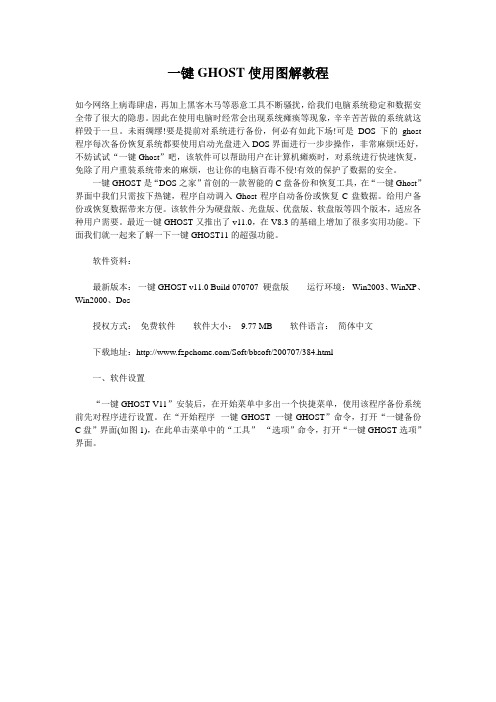
一键GHOST使用图解教程如今网络上病毒肆虐,再加上黑客木马等恶意工具不断骚扰,给我们电脑系统稳定和数据安全带了很大的隐患。
因此在使用电脑时经常会出现系统瘫痪等现象,辛辛苦苦做的系统就这样毁于一旦。
未雨绸缪!要是提前对系统进行备份,何必有如此下场!可是DOS下的ghost 程序每次备份恢复系统都要使用启动光盘进入DOS界面进行一步步操作,非常麻烦!还好,不妨试试“一键Ghost”吧,该软件可以帮助用户在计算机瘫痪时,对系统进行快速恢复,免除了用户重装系统带来的麻烦,也让你的电脑百毒不侵!有效的保护了数据的安全。
一键GHOST是“DOS之家”首创的一款智能的C盘备份和恢复工具,在“一键Ghost”界面中我们只需按下热键,程序自动调入Ghost程序自动备份或恢复C盘数据。
给用户备份或恢复数据带来方便。
该软件分为硬盘版、光盘版、优盘版、软盘版等四个版本,适应各种用户需要。
最近一键GHOST又推出了v11.0,在V8.3的基础上增加了很多实用功能。
下面我们就一起来了解一下一键GHOST11的超强功能。
软件资料:最新版本:一键GHOST v11.0 Build 070707 硬盘版运行环境:Win2003、WinXP、Win2000、Dos授权方式:免费软件软件大小:9.77 MB软件语言:简体中文下载地址:/Soft/bbsoft/200707/384.html一、软件设置“一键GHOST V11”安装后,在开始菜单中多出一个快捷菜单,使用该程序备份系统前先对程序进行设置。
在“开始程序--一键GHOST--一键GHOST”命令,打开“一键备份C盘”界面(如图1),在此单击菜单中的“工具”--“选项”命令,打开“一键GHOST选项”界面。
1.设置保护密码如果你使用的电脑其他人也经常访问,为了防止他人使用一键Ghost恢复系统,我们可以为一键ghost设置一个密码保护,这样以后再操作一键ghost程序时只有输入密码采用使用。
GhostXP系统光盘刻录图文教程

刻录机软件下载
MD5码请下载后用Hash工具验证一下,如果MD5码:相同说明没有问题,可以放心刻录.
第一步:下载GHOSTXP系统"GHOSTXP_SP3_PRO_V13.iso"此文件根据下载的文件名不同而不同,上面可以下载.建议用迅雷下载.
第二步:下载刻录机软件Nero8.2.8,首先要确定你的电脑光驱是刻录机,否者装了这个软件也没用,呵呵!
第三步:安装刻录机软件Nero8.2.8,这个不用说了吧,直接装就是,按默认设置装就好.
第四步:这里我们介绍两种刻录方法,
方法一.在开始-所有程序-Nero 8 中启动Nero Express,界面及步骤如下:
按界面所示操作:
选择需要刻录的文件.按界面操作,文件名因为下载的版本不同会有一定的区别.
设置刻录参数,点刻录,OK!!开始.
另一种方法,如果你用上面的刻录了,就不必看这里了.
在开始-所有程序-Nero 8 中启动Nero Burning ROM.界面及操作方法如下所示:
按下面的界面操作:
其他不用改,直接点这项.
选中刚才下载的刻录文件.
最好选上验证,这样才能更好的保证数据的正确性.。
GHOST网刻(克)详细图文教程
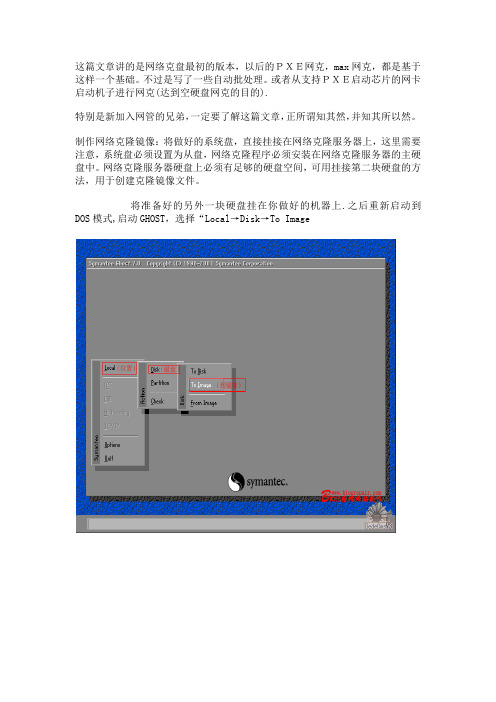
这篇文章讲的是网络克盘最初的版本,以后的PXE网克,max网克,都是基于这样一个基础。
不过是写了一些自动批处理。
或者从支持PXE启动芯片的网卡启动机子进行网克(达到空硬盘网克的目的).特别是新加入网管的兄弟,一定要了解这篇文章,正所谓知其然,并知其所以然。
制作网络克隆镜像:将做好的系统盘,直接挂接在网络克隆服务器上,这里需要注意,系统盘必须设置为从盘,网络克隆程序必须安装在网络克隆服务器的主硬盘中。
网络克隆服务器硬盘上必须有足够的硬盘空间,可用挂接第二块硬盘的方法,用于创建克隆镜像文件。
将准备好的另外一块硬盘挂在你做好的机器上.之后重新启动到DOS模式,启动GHOST,选择“Local→Disk→To Image选择需要做镜像的系统盘,按回车键选择已经准备好的拥有足够空间的分区(这里我们选择的是第二块物理硬盘)此时系统提示需要给镜像文件起一个名子,这里我们起为BAK。
按回车键,系统会提示选择的压缩方式.选NO是不压缩.FAST是快速压缩.HIGH是高压缩率.其实你里你需要随意选择。
选择HIGH虽然会节省空间,但可能会浪费时间。
选择后按YES进行备份操作。
因为FAT32格式分区最大只能识别2G的文件.所以每到达2G时候,会提示你会重新建立文件.镜像文件备份完成后,我们该建立GHOST服务器了.启动WINDOWS打开GHOSTSRV . EXE文件.其文件可以在GHOST企业版里找到.(其实BIOS维修网站论坛中已经提供下载了)给服务器起一个名字.我起的名字是shenzi选择克隆客户端,然后选择我们刚才备份到另外一个硬盘的镜像文件,点击接受客户的按扭。
系统此时将自动寻找客户端。
现在我们要做的工作是设置客户端了。
在GHOST文件所在的目录里,我们需要创建一个WATTCP . CFG的文件.此文件是指定IP以及网关的.如果没有此文件GHOST会自动扫描DHCP服务器.不推荐使用DHCP服务器.所以我们用DOS的命令,EDIT建立一个WATTCP . CFG 的文件吧.在GHOST所在的目录里输入 edit空格wattcp .cfg在EDIT中,我们建立以下内容IP=你这台机器所指定的IP.为了避免重复,尽量使用机器号.NETMASK=子网掩玛,根据IP规则设置.GATEWAY=网关.就是建立了GHOST服务器的IP地址.建立完成后,将文件保存后,退出EDIT。
Gost WindowsXP系统光盘安装图解

Gost WindowsXP系统光盘安装图解
对于新手如何重装是一个非常头疼的问题,虽然现在的光盘都是一步到位的,不过还是有一些问题需要讲解一下,如何重装系统图解全过程:
1.在BIOS里设置第一驱动为光驱启动
启动电脑进入上面的界面后按“delete”键进入下图界面
移动键盘左边的上下左右光标键,选择下图的指示,
选择好上图效果后按回车进入
看到那个圈圈住的地方了吗,按回车进入,选择下图所示的然后按光标选择CDROM,按回车确认
然后按F10保存
隨便敲一下鍵盤启动光盘
3.Gost windowsXP的安装光盘界面如下图,选择进入win PE 系统
4.Win PE 微型系统的桌面如下图所示:
5.进入我的电脑里面,找到你的系统盘,把C盘里觉得需要保存的重要文件备份到其他分区,然后把C盘格式化。
6.格式化成功后重启电脑,进入刚刚的步骤回到安装光盘操作界面。
7.点击最上面的一键安装WindowsXP系统到C盘,之后就是全自动安装了。
下图是安装过程的图片。
系統文件複製安裝中。
自动检测硬件驱动智能安装。
8.系统安装完成。
一键GHOST图文详解
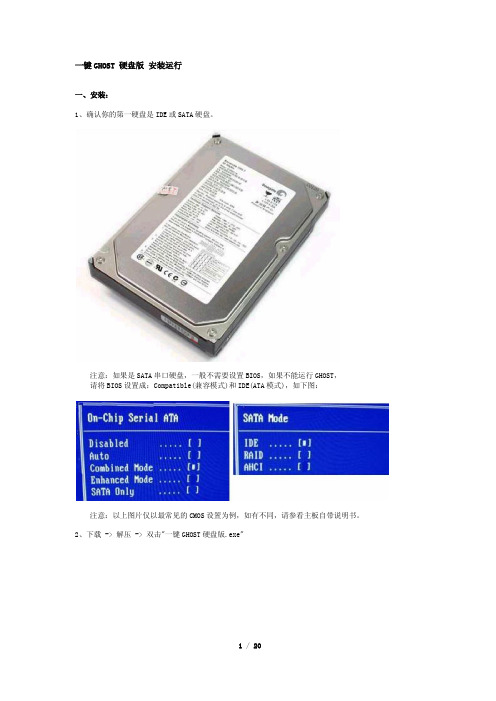
一键G H O S T硬盘版 安装运行一、安装:1、确认你的第一硬盘是I D E或S A T A硬盘。
注意:如果是S A T A串口硬盘,一般不需要设置B I O S,如果不能运行G H O S T,请将B I O S设置成:C o m p a t i b l e(兼容模式)和I D E(A T A模式),如下图:注意:以上图片仅以最常见的C M O S设置为例,如有不同,请参看主板自带说明书。
2、下载 ->解压 ->双击"一键G H O S T硬盘版.e x e"3、一路“下一步”,直到最后点击“完成”。
方法一:W I N D O W S下运行安装后“立即运行”或“开始->程序->一键G H O S T->一键G H O S T”根据不同情况(C盘映像是否存在)会自动定位到不同的选项:情况1、不存在G H O,则自动定位到"备份"选项上情况2、存在G H O,则自动定位到"恢复"选项上方法二:开机菜单运行1、W i n d o w s启动菜单:(左:W i n2000/X P/2003,右:V i s t a/W i n7/2008)2、G R U B4D O S菜单:3、M S-D O S一级菜单:4、M S-D O S二级菜单:根据不同情况(C盘映像是否存在)会从主窗口自动进入不同的警告窗口:情况1、不存在G H O,则出现"备份"窗口情况2、存在G H O,则出现"恢复"窗口:方法三:开机按 K键运行默认是不支持的,需要点击“设置->开机->热键模式”每次开机都会出现“P r e s s K t o s t a r t...”的提示,只要在4秒之内按下热键(K键)即可进入启动过程中将自动跳过3个额外菜单,直达一键备份或一键恢复警告对话框(10秒后自动执行)出现G H O S T窗口,进度条一点一点的移动,成功在向你招手^_^方法四:如果以上三种方法都无法运行,请用同一版本的 光盘版 或 优盘版。
Ghost刻盘使用教程

1.备份 选择Local—Partition--To Image
2.选择1号硬盘
3.选择1分区,然后点击OK
4.选择备份文件路径并写入文件名称,1:1代表是第一块硬盘第一个分区1:2代表的是第一块硬盘的第二个分区,依此类推。我们选择1:2
整块硬盘对克,这样克隆会把分区也一起克过去的,硬盘如果容量不一样,也没关系的,分区会按比例缩放的,需要注意的事,如果大硬盘往小硬盘上克的时候,如果大硬盘的数据超出小硬盘单个分区的总容量这样克隆会出问题的,所以在这种情况下一定要先检查数据总容量。
步骤:
1. 选择disk—to disk
5.我们在这选择fast,这个是选择压缩比例。
6.开始备份分区
7.还原备份文件到第二块硬盘的第一个分区,选择Local—Partition--from Image
8.选择备份文件的路径
பைடு நூலகம்
9.这个图我们直接选择OK
10.我们选择还原到第二块硬盘上(即坏的硬盘,我们要恢复他的C盘).第二块硬盘里面有两个分区,我们选择第1号分区,即他的C区。
2.选择1号硬盘,这个1代表的是第一块硬盘,然后选择OK
3.这里面选择2号硬盘,2代表的是第二块硬盘,即你要克隆的新硬盘,然后选择OK。
4.这里面是第一块硬盘的三个分区,我们直接选择OK
5.这里面选择yes就可以进行克盘
6.开始进行硬盘克隆
7.完成硬盘对克
第二个实验:分区对分区克隆
使用Ghost将1号硬盘的第一个分区即C区克隆到第块硬盘的第一个分区上。
1. 选择Partition—to Partion
2.选择1号硬盘,这里面1代表第一块硬盘,选择OK
Onekey ghost备份与重装系统图文教程

Onekey ghost 备份与重装系统的教程
Onekey ghost 装系统教程
完成上图后,会出现下图,照框中的提示操作即可。
后话:gho 文件可以在系统装机盘或系统iso 镜像文件中找到,600M 左右,后缀为gho 的文件就是xp 系统的gho
一:点选还原系统。
这里是备份系统用的
四:这里是选择你要还原系统的盘符,一般都是选C 盘
三:打开可以浏览选
择你的gho 文件
二:你的gho 文件名以及文件的路径都必须为英
文,否则onekey 无法识别,确认按钮变灰色,不能用
系统安装文件。
最好把它复制到你的盘得根目录(此盘中最好别含什么重要的文件,有重要文件要先做好备份,因为怕一出错,此盘的资料会丢失),这样容易识别。
若真的出错了,磁盘的资料丢失,可用easyrecovery软件恢复资料,前提是不要再对此盘做任何创建或粘贴数据的操作。
此方法既可以用来重装系统,也可以用来还原系统,两者只是应用的gho文件不同。
Onekey ghost备份系统教程
1:点选备份系统
4:选择你需要的压缩率,越高的压缩需要的时间越长
5:最后点击确定。
完毕。
如何用光盘安装Ghost
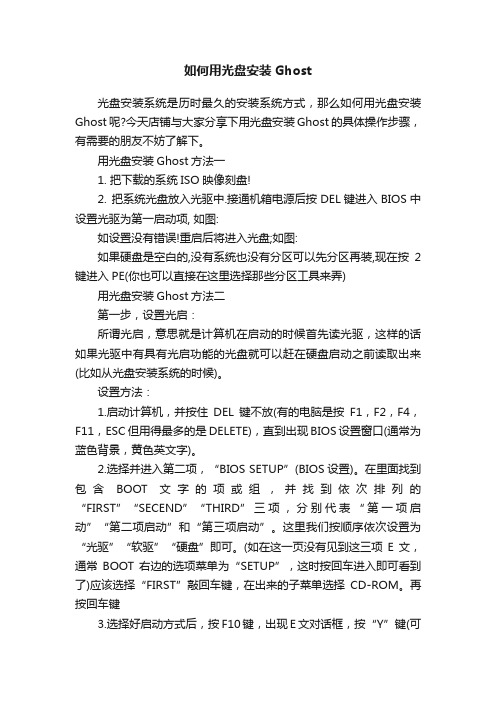
如何用光盘安装Ghost光盘安装系统是历时最久的安装系统方式,那么如何用光盘安装Ghost呢?今天店铺与大家分享下用光盘安装Ghost的具体操作步骤,有需要的朋友不妨了解下。
用光盘安装Ghost方法一1. 把下载的系统ISO映像刻盘!2. 把系统光盘放入光驱中.接通机箱电源后按DEL键进入BIOS中设置光驱为第一启动项, 如图:如设置没有错误!重启后将进入光盘;如图:如果硬盘是空白的,没有系统也没有分区可以先分区再装,现在按2键进入PE(你也可以直接在这里选择那些分区工具来弄)用光盘安装Ghost方法二第一步,设置光启:所谓光启,意思就是计算机在启动的时候首先读光驱,这样的话如果光驱中有具有光启功能的光盘就可以赶在硬盘启动之前读取出来(比如从光盘安装系统的时候)。
设置方法:1.启动计算机,并按住DEL键不放(有的电脑是按F1,F2,F4,F11,ESC但用得最多的是DELETE),直到出现BIOS设置窗口(通常为蓝色背景,黄色英文字)。
2.选择并进入第二项,“BIOS SETUP”(BIOS设置)。
在里面找到包含BOOT文字的项或组,并找到依次排列的“FIRST”“SECEND”“THIRD”三项,分别代表“第一项启动”“第二项启动”和“第三项启动”。
这里我们按顺序依次设置为“光驱”“软驱”“硬盘”即可。
(如在这一页没有见到这三项E文,通常BOOT右边的选项菜单为“SETUP”,这时按回车进入即可看到了)应该选择“FIRST”敲回车键,在出来的子菜单选择CD-ROM。
再按回车键3.选择好启动方式后,按F10键,出现E文对话框,按“Y”键(可省略),并回车,计算机自动重启,证明更改的设置生效了。
第二步,从光盘安装XP系统在重启之前放入XP安装光盘,在看到屏幕底部出现CD字样的时候,按回车键。
才能实现光启,否则计算机开始读取硬盘,也就是跳过光启从硬盘启动了。
XP系统盘光启之后便是蓝色背景的安装界面,这时系统会自动分析计算机信息,不需要任何操作,直到显示器屏幕变黑一下,随后出现蓝色背景的中文界面。
WINDOWS_XP原版光盘系统安装、GHOST系统安装方法现用图解教程
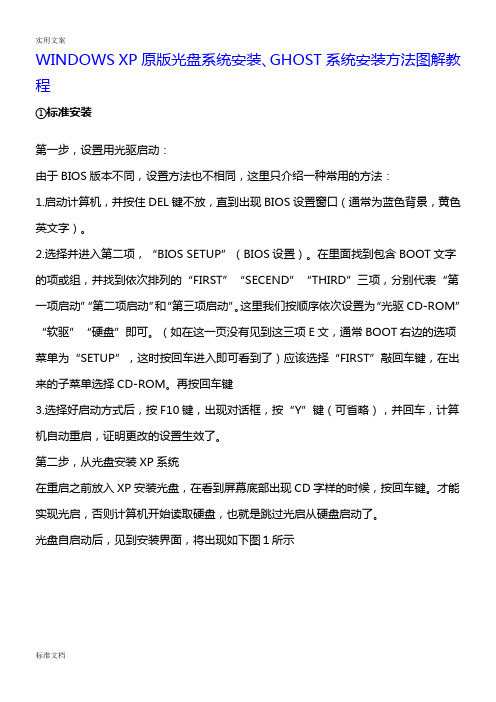
WINDOWS XP原版光盘系统安装、GHOST系统安装方法图解教程①标准安装第一步,设置用光驱启动:由于BIOS版本不同,设置方法也不相同,这里只介绍一种常用的方法:1.启动计算机,并按住DEL键不放,直到出现BIOS设置窗口(通常为蓝色背景,黄色英文字)。
2.选择并进入第二项,“BIOS SETUP”(BIOS设置)。
在里面找到包含BOOT文字的项或组,并找到依次排列的“FIRST”“SECEND”“THIRD”三项,分别代表“第一项启动”“第二项启动”和“第三项启动”。
这里我们按顺序依次设置为“光驱CD-ROM”“软驱”“硬盘”即可。
(如在这一页没有见到这三项E文,通常BOOT右边的选项菜单为“SETUP”,这时按回车进入即可看到了)应该选择“FIRST”敲回车键,在出来的子菜单选择CD-ROM。
再按回车键3.选择好启动方式后,按F10键,出现对话框,按“Y”键(可省略),并回车,计算机自动重启,证明更改的设置生效了。
第二步,从光盘安装XP系统在重启之前放入XP安装光盘,在看到屏幕底部出现CD字样的时候,按回车键。
才能实现光启,否则计算机开始读取硬盘,也就是跳过光启从硬盘启动了。
光盘自启动后,见到安装界面,将出现如下图1所示如图提示,“要现在安装Windows XP,请按ENTER”,回车键后,现如下图2所示许可协议,里没有选择的余地,按“F8”后如下图3所示这里用“向下或向上”方向键选择安装系统所用的分区,如果你已格式化C盘请选择C 分区,选择好分区后按“Enter”键回车,出现下图4所示这里对所选分区可以进行格式化,从而转换文件系统格,或保存现有文件系统,有多种选择的余地,但要注意的是NTFS格式可节约磁盘空间提高安全性和减小磁盘碎片但同时存在很多问题DOS和98/Me下看不到NTFS格式的分区,在这里选“用FAT文件系统格式化磁盘分区(快),按“Enter”键回车,出现下图5所示格式化C盘的警告,按F键将准备格式化c盘,出现下图6所示由于所选分区C的空间大于2048M(即2G),FAT文件系统不支持大于2048M的磁盘分区,所以安装程序会用FAT32文件系统格式对C盘进行格式化,按“Enter”键回车,出现下图7所示图7中正在格式化C分区;只有用光盘启动或安装启动软盘启动XP安装程序,才能在安装过程中提供格式化分区选项;如果用MS-DOS启动盘启动进入DOS下,运行i386\\\\\\\\winnt进行安装XP时,安装XP时没有格式化分区选项。
图解Ghost使用教程

第2页/共31页
• 在“选择源分区”对话框中(源分区就是你要做备份的那个分区。 用上下方向键 将蓝色光条定位到我们要制作映像文件的分区上,按回车键确认我们要选择的源分 区(可以重复此操作选择多个源分区),再按一下 【Ta b】键将光标定位到“OK” 按钮上(此时OK按钮反白),如图,再按回车键继续。
第14页/共31页
• 弹出如果继续操作会将目标分区中的数据覆盖的“问题”对话框,请用户确认, 选中【Yes 】,按回车键,Ghos t开始还原操作。
第15页/共31页
• Ghost开始还原映像文件的“进度”提示框,从进度条可以观察还原进度情况。 第16页/共31页
• 还原操作完成后,出现“恢复完成”提示框。“Continue”表示继续用Ghost 做操作,“Reset Computer”表示重启电脑。这里我们选择后者,重启电脑。
第22页/共31页
• 在“选择目标分区”对话框中,选择目标分区。这里我们选择二号分区,回车继 续。
第23页/共31页
• 出现“问题”提示框,询问是否覆盖目标分区中的数据。选择 【Yes 】,出现 “完成进度提示框”,完成操作。
第24页/共31页
整个硬盘数据的备份及还原
•
在实际工作中,除了用Ghost对分区进行复制/备份/还原外,对整个硬盘进行复制/备份/还原操作
光标方向键移动到 “Yes ”按钮上,按回车确定。
第6页/共31页
• Ghost开始制作映像文件,从进度条可以观察创建进度、速度等情况。在此界面 可以按【Ctrl+C】终止操作。
ghost安装和光盘安装系统教程
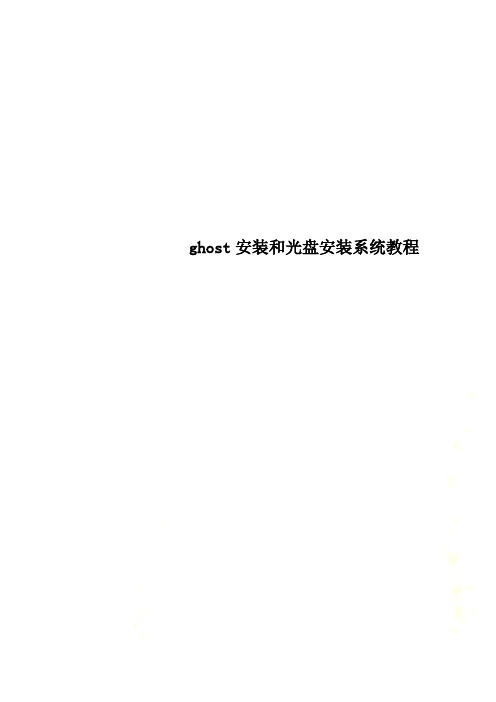
ghost安装和光盘安装系统教程ghost版安装设置开机热启动项先将系统U盘插入主机,然后开机按F12/F11/F10进入热起选项界面,选择U 启动U盘系统U盘PE系统进去之后打开分区工具选择快速分区选中mbr格式,选择分区数目并分配盘符中的容量按顺序点击:Local-partition-from image选择U盘中的ghost文件点open然后选择OK在选择OK选择C盘是系统所在的位置然后点OK弹出的对话选择YES等待读条弹出对话框,点击beset computer重启电脑,这时候不要取下U盘,先等待稍后的安装结束在取出U盘。
光盘安装版安装光盘安装准备好之前的驱动尤其是主板和网卡的设置开机启动项按F12进入BIOS界面选择BOOT-在First boot device中选择cdrom即可改成光驱首启动第二个second boot device 选择hard disk 硬盘为第二启动项选择安装语言格式,弹出如图的对话框。
无需改动,直接点击“下一步”然后点击现在安装按钮出现许可协议条款,在“我接受许可条款”前面打上勾,接着下一步出现安装类型选择界面,因为我们不是升级,所以选择自定义(高级)选项出现安装位置选择界面,在这里选择安装系统的分区,如果要对硬盘进行分区或格式化操作,点击驱动器选项(高级)这里可以对硬盘进行分区,也可对分区进行格式化。
选择好安装系统的分区后,点击下一步。
由于Windows7在安装时会自动对所在分区进行格式化,所以这里我们可以无需对安装系统的分区进行格式化。
等待读条安装完重启电脑电脑启动后更新注册表设置然后等待读条安装,不一会弹出新建用户名然后按照记录表内容设置一下。
选择以后询问我设置时区安装完成。
一键GHOST光盘版安装
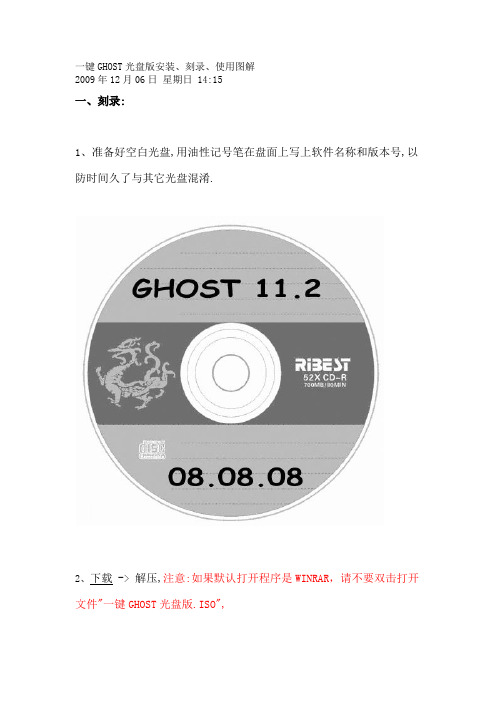
一键GHOST光盘版安装、刻录、使用图解2009年12月06日星期日 14:15一、刻录:1、准备好空白光盘,用油性记号笔在盘面上写上软件名称和版本号,以防时间久了与其它光盘混淆.2、下载 -> 解压,注意:如果默认打开程序是WINRAR,请不要双击打开文件"一键GHOST光盘版.ISO",正确方法是:是用 Nero 或 UltraISO 9.2 以上版本打开"一键GHOST光盘版.ISO",(一)基本刻录方法(不集成GHO映像):以 Nero 为例 (当然也可以用UltraISO) :所谓“不集成GHO映像”就是仅仅刻录一键GHOST光盘版.ISO,可实现一键恢复C盘(来自硬盘)等功能,不能实现一键恢复C盘(来自光盘)功能。
由于占用空间很少(5M到6M),1张CD即可(如果怕浪费可加入其它文件,但不推荐使用Nero,推荐使用UltraISO)。
1、运行 Nero StartSmart -> 复制与备份 -> 将映像刻录到光盘上2、选择"文件类型"为"图像文件(*.nrg,*.iso,*.cue)" -> 找到"一键GHOST光盘版.ISO"->"打开"3、放入CD空白光盘(CD-R)到刻录机(或康宝)里 -> 选择"写入速度"较慢一些,以免刻录失败(如,全速是52x可选择32x,如果硬件配置较低,应选16x或8x) -> 点"下一步",以后就是等待了...刻录成功,退出NERO.(二)高级刻录方法(集成GHO映像):所谓“集成GHO映像”就是将保存到硬盘上的GHOST映像刻录到CD 或DVD空白光盘里,利用一键GHOST光盘版提供了一键恢复C盘(来自光盘)功能实现的一种更加安全的恢复方案。
由于C盘已用空间每台电脑情况有所不同,致使生成的映像大小也不一样,所以往往需要不止1张CD或DVD。
OneKey_Ghost安装系统(图文全教程)

OneKey_Ghost安装系统(图文全教程)
第1步:鼠标双击界面上的OneKey Ghost,选择系统镜像路径,单个会自动选择,GHO 镜像文件和ISO镜像文件皆可
第2步:点击确定后,会对镜像文件进行完整检查,选择是进行下一步
第3步:此时正在对镜像进行完整检查,不需要任何操作即可,请稍后等蓝色链条走完
第4步:蓝色链条走完后,会对系统镜像完整性做出判断,点击确定即可
第5步:提示程序准备就绪,准备还原系统。
此操作需要注意会对C盘进行格式化,有重要数据请备份
第6步:正在还原系统到C盘,请耐心等待蓝色链条走完
第7步:点击“是”则重启计算机进行安装系统
经过以上八步对OneKey GHOST的操作已进行完毕,接下来计算机就可自动安装系统,其安装过程仅需要八分钟请耐心等待。
- 1、下载文档前请自行甄别文档内容的完整性,平台不提供额外的编辑、内容补充、找答案等附加服务。
- 2、"仅部分预览"的文档,不可在线预览部分如存在完整性等问题,可反馈申请退款(可完整预览的文档不适用该条件!)。
- 3、如文档侵犯您的权益,请联系客服反馈,我们会尽快为您处理(人工客服工作时间:9:00-18:30)。
一键GHOST光盘版安装、刻录、使用图解
2009年12月06日星期日14:15
一、刻录:
1、准备好空白光盘,用油性记号笔在盘面上写上软件名称和版本号,以防时间久了与其它光盘混淆.
2、下载-> 解压,注意:如果默认打开程序是WINRAR,请不要双击打开文件"一键GHOST光盘版.ISO",
正确方法是:是用Nero 或UltraISO 9.2 以上版本打开"一键
GHOST光盘版.ISO",
(一)基本刻录方法(不集成GHO映像):以Nero 为例(当然也可以用UltraISO) :
所谓“不集成GHO映像”就是仅仅刻录一键GHOST光盘版.ISO,可实现一键恢复C盘(来自硬盘)等功能,
不能实现一键恢复C盘(来自光盘)功能。
由于占用空间很少(5M 到6M),1张CD即可(如果怕浪费可加入其它文件,但不推荐使用Nero,推荐使用UltraISO)。
1、运行Nero StartSmart -> 复制与备份-> 将映像刻录到光盘上
2、选择"文件类型"为"图像文件(*.nrg,*.iso,*.cue)" -> 找到"一键GHOST光盘版.ISO"->"打开"
3、放入CD空白光盘(CD-R)到刻录机(或康宝)里-> 选择"写入速度"较慢一些,以免刻录失败
(如,全速是52x可选择32x,如果硬件配置较低,应选16x或8x) -> 点"下一步",
以后就是等待了...刻录成功,退出NERO.
(二)高级刻录方法(集成GHO映像):
所谓“集成GHO映像”就是将保存到硬盘上的GHOST映像刻录到CD或DVD空白光盘里,利用
一键GHOST光盘版提供了一键恢复C盘(来自光盘)功能实现的一种更加安全的恢复方案。
由于C盘已用空间每台电脑情况有所不同,致使生成的映像大小也不一样,所以往往需要不止1张CD或DVD。
但必须事先严格按照以下步骤刻录才能使用(试举一例):
1、准备:使用一键GHOST硬盘版->中文向导->备份向导功能,将C盘备份到D盘根
目录下(也可备份到其它分区)。
或者直接一键备份C盘(如果不想覆盖原映像,请首先"导出"或"移动"旧的映像到其它位置)
设置1)为减少体积,请使用最高压缩
(2)如果刻录CD光盘,设置分卷大小为650MB,
如果刻录DVD光盘,设置分卷大小为2000MB(即2G)。
备份完成后,重启进入WINDOWS,打开我的电脑,发现D:\C_PAN.GHO(650MB)、C_PAN001.GHS(642MB)共有2个文件。
盘算一下:我的C盘已用空间是3.4G(页面文件pagefile.sys占800MB),
高压缩公式:(C盘已用容量-页面文件)×50%=C_PAN*.*之和=光盘所需总容量
我的情况是:(3.4G-0.8G)×50%=650MB+642MB=1.3G,
OK,没错,如果用CD刻盘2张刚刚够,如果DVD刻盘1张就行了,还能富裕3G多放其它软件!
(注:光盘总容量应当包含首张光盘的一键GHOST程序即EZBOOT里的所有文件,由于不到3MB,可忽略不计)
2、刻录第1张CD或DVD:(请确保已经安装了8.12以上版本UltraISO,因为无需NERO,其自带刻录引擎,省事!)
①双击或在UltraISO里打开"一键GHOST光盘版.ISO"
(如果刻录DVD光盘,请点击"文件->属性->介质->选择 4.7G",如图)
②选择本地目录(本例为D:\)
③添加(拖拽)C_PAN.GHO到一键GHOST.ISO里(如果是DVD光盘,C_PAN001.GHS 也一起添加进去吧)
④点击“刻录”图标
⑤点击“刻录”按钮。
等待直到刻录结束。
⑥存盘,例如取名为GHOST_1.ISO。
弹出光盘,用笔在光盘上做好标记,以作区分。
3、刻录第2张CD:步骤与刻录第1张基本相同,仅①、③、⑥有所不同:
①打开UltraISO或新建
③添加C_PAN001.GHS到新建的空ISO里
⑥存盘,例如取名为GHOST_2.ISO。
弹出光盘,用笔在光盘上做好标记,以作区分。
注:如果需要第3张、第4张。
则按刻录第2张的套路走,
第③步的基本方法:如果是CD里添加1个C_PAN???.GHS,如果是DVD里添加2个C_PAN???.GHS(文件名都要按顺序)。
二、设置CMOS(如果以前设置过了,无需再设置,请跳过此步):
1、开机按"Del"键进入CMOS,用“↓”键选择第二项“Advanced BIOS Features”回车
2、用“↓”移动光标到"First Boot Device",用PageDown键选择为"CDROM".
3、按“ESC”键返回CMOS主菜单,再按“F10”、“Y”、回车(保存并退出,自动重启),放入光盘.
注意:以上图片仅以最常见的CMOS设置为例,如有不同,请参看主板自带说明书。
三、运行:
开机或重启之前插入光盘,等几秒后会出现光盘引导菜单:
再等待5秒后会自动进入启动映像.(直接回车也可)
根据具体情况(映像是否存在...)会自动显示不同的窗口:
情况1、一键备份C盘
情况2、一键恢复(来自硬盘):。
